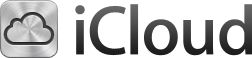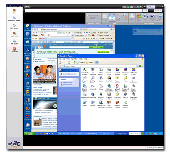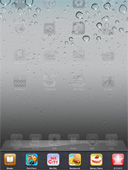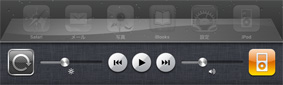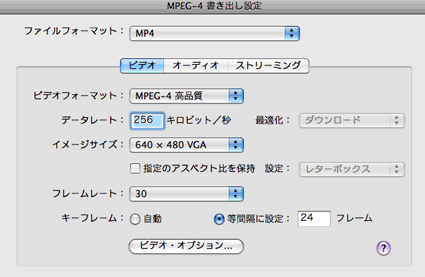| TOPページ | CD制作/プレス | デジタル写真撮影 | 印刷料金 | 案内図/MAP | Link | 写真 Gallery |
smartphone
ギターコード
通常のコード/分数コード/検索コード/分数2










17/07/11
MAC からXperiaへ音楽を転送
SONY Bridge for Mac」ダウンロードはこちら
XperiaにiTunesの楽曲を転送できるMac用ソフトが便利|Mac
詳しくはこちら!
Xperia Companion.app
1.立ち上げる!
2.XperiaをUSBへ差し込む!(ロックを解除)
※最初はインストール!と表示(初回のみ)
3..メディアを管理が反転して使用可能
【最初に、iTunesの楽曲を入れて置く】
4. iTunesを選択!して(プレイリスト)
プレイリストXperiaから転送 全部なので
1点なら 別フォルダー作る!
「iTunes」をクリックして、「環境設定」を選びます。
上部の「デバイス」をクリック。
こちらの画面になるので、
「iPod、iPhoneおよびiPadを自動的に同期しない」に
チェックを入れてOKをクリックします。
http://www.appbank.net/2013/10/05/iphone-news/679216.php#2
すると iPhone の情報・状態を示す画面が表示されます。
その中で「バックアップ」と呼ばれる部分を今回は使います。
【iTunesの画面】
バックアップで出来る事!
2つの方法にはバックアップできるデータに違いがある
iCloud でバックアップする場合、以下のデータを保存できます。
- カメラロールにある写真・ビデオ
- デバイスの設定
- アプリのデータ
- ホーム画面のアプリの配置
- iMessage・SMS・MMS のメッセージ
- 着信音
- ビジュアル・ボイスメール
iTunes Store で購入していない曲・映画は保存されません。
また、Podcast・オーディオブック・PC から同期した写真も保存されません。iTunes で暗号化してバックアップする場合、iCloud よりも多くの種類のデータを保存できます。
- 連絡先・よく使う連絡先
- アプリのデータ(アプリ自体と一部のデータは保存されません)
- アプリの設定・環境設定・書類などのデータ
- ウェブページに自動入力する内容
- カレンダーのアカウント
- カレンダーに登録している予定
- 通話履歴
- カメラロールの写真・ビデオ
- Game Center のアカウント
- ホーム画面のアプリの配置
- アプリ内で購入したもの
- メールアカウント・Wi-Fi・ウェブサイト・アプリのパスワード
- 位置情報の使用を許可したアプリ・ウェブサイト
- メールアカウント(メールそのものはバックアップされません)
- インストールされているプロファイル(別のデバイスには復元できません)
- マップアプリのブックマーク・検索履歴
- Microsoft Exchange のアカウント設定
- ネットワーク設定
- Nike+iPod のワークアウトと設定
- オフラインのウェブアプリのキャッシュ・データベース
- 登録されている Bluetooth デバイス
- Safari のブックマーク・Cookie・履歴・オフラインデータ・現在開いているページ
- 保存されている変換候補
- iMessage・SMS・MMS のメッセージ
- ボイスメモ
- 壁紙
- ウェブクリップ


Android、iPhone、iPod Touch 音楽を再生/共有
ドコモの設定(留守電等)Android デバイス マネージャ
iPadで動画のリピート(ループ)再生と連続再生を行う方法 i
PadでデジタルサイネージiPadに取り込んだ動画は通常、リピート再生を行うことが出来ません。しかし、動画を写真として取り込むことにより、写真のスライドショー機能を利用してリピート再生と連続再生を行うことが可能です。
以下に、リピート再生の例と手順を示します。
1 まず、iPHOTO に フォルダーを作る!
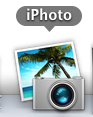
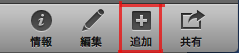
2/ デジタル広告(フォルダ)の中にMP4を入れる! (同期する)
iTunesで写真として動画ファイルを同期する
- 左ペインで「[ユーザー名]のiPad」を選択
- 右ペイン上のメニューで「写真」を選択
- 「写真の共有元」の左側のチェックを付け、「選択したフォルダー」のラジオボタンを選択、「ビデオを含める」にチェックを付ける
- 写真の共有元で「フォルダーを選択…」を選択し、先ほど作成した動画の親フォルダを選択する
- すると、下のフォルダーの所に動画の入ったフォルダが表示されるので、同期したいフォルダにチェックを入れる
iPadの設定画面で、[写真]→[リピート]の設定を「オン」にしておきます
iPadのホーム画面から「写真」アイコンをタップし起動します
スクリーンショット(iPad ios 6.1.3)(押して離す)
Google 設定(Android)
【設定】
Android デバイス マネージャーをオンにする
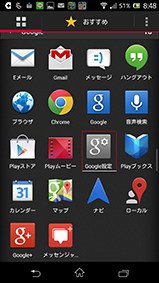
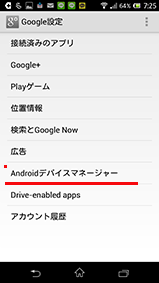
「端末を探す」ここを押して、サイトを開く
端末を紛失した場合は、ウェブの Android デバイス マネージャーや
Android デバイス マネージャー アプリを使って、端末のおおよその地図上の位置や最終使用日時を確認できます。
「リモートで端末の着信音を鳴らす、ロックする、データを消去する」
ロック画面を押して以下の設定!
【パスワード/今までのが変わります】
※パスワードは数字が好ましい! 英数だと解除が開かない!ことも!?
【復旧メセージ】
「捜索中です 090-0000-0000 お電話お願いします等を画面に表示」
【電話は知り合いの物!】
端末を紛失した場合は、ウェブの Android デバイス マネージャーや
Android デバイス マネージャー アプリを使って、リモートで端末の着信音を鳴らしたり、
ロックしたり、データを消去したりできます。
「ロック画面から所有者に発信する」
- android.com/devicemanager から Google アカウントにログインします。
- 端末を複数お使いの場合は、端末名の横にある矢印をクリックし、紛失した端末を選択します。
- [ロック] をクリックします。
- [電話番号(省略可)] フィールドに予備の電話番号を入力します。
- [ロック] をクリックします。入力した番号に電話するボタンが携帯端末のロック画面に表示されます。
携帯端末の拾い主は、端末からその番号に発信できるようになります。- この電話番号を削除するには、上記の手順に沿って電話番号フィールドの番号を削除します。
「友だちの端末をリモートでロックする、データを消去する」
友だちが端末を紛失した場合、お使いのブラウザの Android デバイス マネージャーや
Android デバイス マネージャー アプリのいずれかを使って、端末を探すのを手伝えます。
【解除方法】
http://www.datacider.com/50883.php
ロック解除用のパスワードを設定すれば、端末にパスワードロックがかかります。
または、端末側で設定したパスワードを入力 するとロックが解除されます。
ただ、パターンで普段 解錠してる方は、パターンのロックの 再設定が必要です!
メニューキー⇒設定⇒「位置情報とセキュリティ」⇒「画面ロック」
(※機種によっては違います) ⇒「パターン」「ロックナンバー」「パスワード」から、
ロック解除方法を選択 ⇒ 希望のロックナンバーや方法を選択を入力し、「次へ」 忘れた為の秘密の暗号も入力
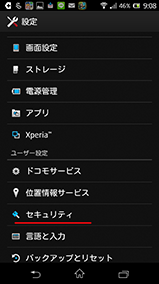
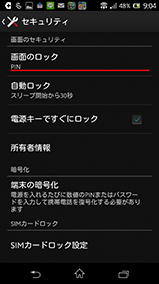
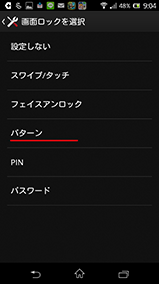
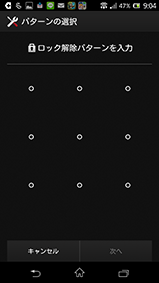
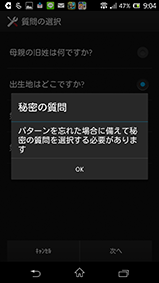
◆dropbox から 音楽mp3 をインポート◆
storege →sdcard0→Download→音楽mp3 (任意)
※再生アプリ→マイミュージックで再生!→リスト保存
-------------------------------------------------------------------
【2014】
スマホの着信音や音楽 → クラウドUP(Dropbox) →
エクスポート→ SDカードへ保存 → スマホへ移動!
-------------------------------------------------------------------
場所 storege → sdcard 0→Download→音楽mp3 (任意)ある
そこから!→以下へ移動 【mp3を長押ししてコピー】
場所 storege →sdcard 1→SD_カード→ Music内に張り付け
再生!リスト!
-------------------------------------------------------------------
初めてのスマホデビュー
◆ 携帯からスマホ(Android)ヘアドレス移行方法。
◆携帯電話のアドレス帳をiPhoneに移行する
アプリの自動更新をデフォルト許可
Wi-Fi接続時のみ自動更新許可
これをしないと、3Gで接続した時に
大量のデータを取得して、お金がかかります。
※設定→アカウントと同期の設定→自動同期
※アプリケーションが自動的にデータを同期するを外す。
※バックグランドデータを外す。Androidマーケットアプリ
「アプリの自動更新」外す×
「Wi-Fi接続時にのみアップデート」チェック◎
「Wi-Fi接続時のみ自動更新する」チェック◎◆Wi-Fiオプションパスワードを確認するとき◆
Wi-Fi利用時は、「dメニュー」→「お客様サポート」→
「各種設定:各種設定の一覧を見る」→「Wi-Fi設定」から確認できます。
(docomo IDとパスワードが必要になります。)
◆AQUOS PHONE SH-01D データをWi-Fi接続で管理保存
MediaJet
ログインして、写真をクリックで表示
◆スマホ用 ホームページ制作
◆CSS
Eclipse
Mac OS X の Eclipse IDE for Java Developersを選択します。
(32/64bitはマシンに合わせて選択)
Download
[Japan] Yamagata University (http) 64
日本語化
このPleiades。 WindowsはこのPleiadesをダウンロードすれば日本語化されたEclipseがそのまま手に入るのですが、Macは対応していないので、このPleiadesのパッケージからダウンロードに必要なファイルを取り出し、先ほどのEclipseにコピーします。 ここでEclipse 3.7 Indigo Pleiades All in Oneを選択します。
ここで、Java →
Standard All in One(JRE なし)を選択します。
Download the Android SDK インストール方法
Androidのアプリケーションを作って 最終的にはAndroidマーケットで公開する
作り方
Androidで音楽再生 http://jplayer.org/download/PLAIN/LOGIN/CRAM-MD5/ログイン認証拒否 25
SLL 955
ドコモ発の統合メールクライアントアプリ
「CommuniCase」を徹底的に設定
共有設定→アカウントの並べ替え!
受信設定→アカウント:メールアドレス
サーバー名:pop3.live.com
保護接続:SSL ポート:995
送信設定→サーバー名:smtp.live.com
保護接続:TLS ポート:587 と入力し、
アカウント名、カラーラベル、
表示フォルダの設定を行えばOKです。
Google Appsを利用している人は
「Gmailアカウント追加」からGoogle Appsで利用しているアカウントを追加できます。
アカウントを選択し、パスワードを入力した後にIMAPの設定を行います。
受信設定→IMAP サーバー:imap.gmail.com
ポート:993 保護接続:SSL
送信設定→SMTP サーバー:smtp.gmail.com
ポート:465
保護接続:SSL に設定すればOKです
Android 2.1-update1 API Level7 を選択。
サイズ/128と設定しておきます。
skin/default(WVGA800)を選びます。
Hardwareに関しては、AccelerometerやCamera support
デフォルトの状態でOK
Create AVD をクリックします。Androidの知恵袋
GALAXY
初めてAndroidを使う人が見ると良いアプリサイト一覧
android 初めて
◆Yahoo!ボックス
iPhone/Androidアプリケーション(無料)
------------------------------------------------------------------------
◆iTunesからAndroidの曲の転送
iTunesではAndroidを認識することはできません。
iTunes Storeで購入した音楽はAndroidでは再生できない。
WAV/AIFFは再生しません。
mp3に変換して下さい。iTunesの詳細でMP3バージョンを作成で変換。
1) iTunesを起動したら、「ファイル」→「新規プレイリスト」を選んでAndroid用のプレイリストを作成します。Android用のリストとして、音楽ファイルの転送先がわかるようにしておくと便利に使えます。
※USBストレージをON に!
2) プレイリストに入れた音楽ファイルを転送するため、Android端末をMac(Windows)に接続します。このとき、SDカードが外部メモリとしてマウントするように端末から設定します
3) 接続できれば、デスクトップにAndroid端末のSDカードがマウントされます。
「NO NAME」と書かれた白いフォルダがSDカードです。(NO NAME→SD_カード →Music )
4)音楽ファイルをSDカード 内のどの場所へ追加、又は「Music」と名付けたフォルダに追加。ドロップ
5)作業がすべて完了したら、Androidの音楽プレーヤーアプリを起動してみましょう
------------------------------------------------------------------------
Android端末で聴くためのプレイリストを作成
Wi-Fi経由で同期できるミュージックプレーヤー『Winamp』
------------------------------------------------------------------------
ケーブルを使わない方法!
※Dropbox(ドロップボックス)は、無料で提供されている
オンラインストレージサービスで音楽を聞ける様にする。
1.曲をアップする(MP3を推奨)
2.AndroidでDropboxを開く
3.ファイルを長押し
4.エクスポートを選択
【1パターン】
5.SDカードへ保存を選択
※自分の指定するフォルダー※今回はMusic
●SD_カード→Music→エクスポート
※エクスポートしたら、Dropboxのデータを消す。ま!消さなくても良いけど!
【2パターン】
5.自分の使用している、Androidの音楽再生プレイヤーを選択
※今回はメディアプレイヤー
6.メニューを確認して再生
作条削除は設定→コンテンツの削除
Androidマーケットで公開されている有料アプリの支払い!CheckoutというGoogleの支払いサービスの手順。
Google Checkoutの設定 手順はこちら
PC上でGoogle Checkoutが使えるように設定します。WEBブラウザを
起動しhttps://checkout.google.com/mainに
アクセスしてください。
そして、画面左側に表示されている「お支払い情報の編集」をクリックします。
Google Checkoutでは、
American Express
Discover
MasterCard
Solo
Visa
Visa Electron
のロゴが付いたクレジットカード、 デビットカード、ギフトカード
を登録することができます。
銀行振り込み、銀行引き落としは利用できません。
私はクレジットカードを登録しています。
カード情報を登録する画面が表示されますので、
カード番号や有効期限、
CVCコード(カード裏の直筆サイン欄の右上の三桁の数字)を入力後、
「メインのお支払い方法に設定」にチェックを入れて「保存」
をクリックします。
docomo、キャリア経由 の支払い
ドコモでもAndroidマーケットのキャリア課金に対応!
「spモード」を利用した場合に同社の月額利用料の支払いと合算して支払える
支払い方法を「DOCOMOのアカウントに請求」を選択することで支払えます。
毎月1万円を上限に利用できるようになっています。DropboxDoCoMo 安心スキャン http://www.nttdocomo.co.jp/
危険なアプリ ホームページ (1)インストール済みAndroidアプリの危険性をまとめてチェックできる
「tSpyChecker」アプリ
http://jp.redkaraoke.com/mobile
http://htakeuchi.offtheball.jp/archives/3138
【製作】
基本概要
iTunes
https://www.nttdocomo.co.jp/binary/pdf/service/docomo_cloud/docomo_mail/function/other/mac_setting.pdf
https://www.nttdocomo.co.jp/service/docomo_cloud/docomo_mail/index.html?icid=CRP_TOP_rec2_docomo_mailドコモメールがパソコンでも利用可能 開始手続きから設定方法まで
一番大事なことは、最初に「登録」すること! spモードの3G/LTE経由でアクセス!
ドコモメールアプリをスマホで利用している場合は
1)アプリメニューの"メール設定"から
2)ドコモメー ル設定サイト"をタップします。【メール設定】
3) docomo ID利用設定確認
4) ドコモメール承認の4桁 入力【※※※※】
5) docomo ID利用設定確認
6) 「docomo IDでドコモメールを利用しますか?」利用するにチェック! → 設定
以上 これをしないと、設定出来ない! パスワードを何度も聞かれたり「出来ません」となる!
『IMAP』 『imap.spmode.ne.jp』「ポート」を『993』
『SMPT』『smtp.spmode.ne.jp』、「ポート」を『465』
docomo ID 【※※※※※※※@docomo.ne.jp】のユーザー ID 【任意8桁以上】を入力します。
※1 推奨環境
Windows® XP : Microsoft® Internet Explorer® 7/8
Mozilla Firefox 23以上
Google Chrome 29以上Windows® 7 : Microsoft® Internet Explorer® 8/9/10
Mozilla Firefox 23以上
Google Chrome 29以上Windows® 8 : Microsoft® Internet Explorer® 10 Mac OS Mountain Lion : Safari 6 タブレット/スマートフォンのwebブラウザをご利用の場合、ドコモメール(ブラウザ版)の一部機能がご利用いただけないことがあります。
OS X Mavericks 10.9.1 Macでドコモメールを使う方法ここでは OS X にあらかじめインストールされている「メール」アプリを使います。
OS X Mavericks 10.9.1「メール」アプリを起動し、【メール】メニューの【アカウント】をクリックします。
右側のリストを下にスクロールして【その他のアカウントを追加】をクリック。
メールアカウントを追加」を選び、【作成】ボタンをクリックします。
「氏名」には受信者に表示される名前、「メールアドレス」には現在使っている
『○○○@docomon.ne.jp』、パスワードには docomo ID のパスワードを入力して【作成】ボタンをクリックします。
すると「アカウントを手動で設定する必要があります」と表示されるので【次へ】をクリックします。「アカウントの種類」が【IMAP】であることを確認して「メールサーバ」には
『imap.spmode.ne.jp』、「ユーザ名」には docomo ID のユーザー ID、
「パスワード」には docomo ID のパスワードを入力します。
ポート」には『465『110』』と入力し、「SSL を使用」にチェックを入れます。
■ボイスワープ設定 ボイスワープ設定方法 アナログISDN(サイト)0120-116-116
転送するまでの呼び出し回数を指定する |アナログボイスワープ設定方法|
※はじめに必ず、設定を解除しないと設定出来ない!
☆無条件転送 :「142」→「3」→「0」
☆無応答時転送の起動時間を設定する:「1423」→(「0」〜「11」)http://www.ntt-east.co.jp/
※ご契約回線番号からの設定となります。
※ご契約時は転送機能が停止状態です。転送を開始するには、「転送を開始する」(P.7)の操作を行ってください。
http://web116.jp/phone/index.html
http://web116.jp/shop/benri/ivw/ivw_00.html NSボイスワープ
ホーム電話トップ割引・オプション便利なオプションいろいろ選べる転送サービス(INSネット64)INSボイスワープ
PDF 説明書
■携帯電話(スマホ) 留守電 呼び出し回数設定
設定 → 通話設定 → 音声・伝言メモ → 対応時間の設定 → 35秒等
■携帯の留守電の呼び出し回数の設定! 通常は15秒
ダイヤルで設定/1419 発信設定出来る呼び出し時間は0〜120秒です。
例:35# → ガイダンス → OK → #
■携帯電話(スマホ) 対応メッセージの変更と保存
■スマホ&モバイルルータのWi-Fiでネットの契約設定の場合 (spモードの設定が必ず必要になる!)
■Wi-Fiルーターでスマホ&タブレット契約の注意■必ず、スマホに3G契約をしよう。
※spモードも必須
※ docomoの場合は一番安い ダブルパケ放題などを契約
Wi-Fiでdocomoのメールを見る為にspモードでの設定が必要になる
また、Wi-Fiルーターの故障にも備えよう。
※ホームページからも設定できるよ!
■3Gの一番安いコースで契約
メニュー画面 → 本体設定 → 無線とネットワーク → モバイルネットワーク → データ通信を有効にする。
■迷惑メール設定は、3G発信のみ!
spモードメールアプリ → メール設定 → その他 → メール全体 → メール設定 → 迷惑メール対策設定
■スマホでdocomoメールを見るにはspモード契約とメールアプリが別途必要だ!
■MicroSDから電話帳を移す。
始めからインストールしてあるアプリから移すか!赤外線で移行!
1.基本機能の電話の電話帳 → メニューボタン → その他 → インポート → SDカードからインポート
■【設定に必要なもの】
spモードでパスワードを数字 四桁 → 0000 などの任意の設定!
ネットワーク 「パスワード」と任意の番号と「docomo ID」
docomo ID 電話番号の場合もある 090-1234-5678パスワードの確認はdocomoの場合3Gで接続。
dメニューボタン→ お客様サポート→ 各種設定→ 各種設定一覧 → spモード各種設定→ spモードパスワード変更
■Wi-Fiでdocomoメールを見る為の設定
1.本体のWi-Fi設定を無効(本体 → Wi-Fi設定 → モバイル → 3G)
2.アプリのspモードパスワードメール → メール設定 → その他& → Wi-Fiメール利用の設定 →
→ 認証画面でパスワードを入力 「普通四桁」1234/0000等
Wi-Fi設定画面でチェック → 利用開始Wi-Fiオプションパスワード(8〜20桁)入力 → 開始 → 完了
■ MZK-W300NH-2 がドコモのスマホ【AQUOS PHONE SH-01D】のWi-Fiに繋がらない! http://www.planex.co.jp
WPSとは WPSとは、「Wi-Fi Protected Setup」の略で、無線LAN機器の接続とセキュリティの設定を簡単に実行するための規格です。無線LAN関連の業界団体「Wi-Fiアライアンス」が仕様を固め、2007年1月から対応機器の認定を行っています。WPS対応の無線LAN機器ではこれまでのように面倒な設定を行うことなく親機と子機の設定が行えるというメリットがあります。
ルータ/アクセスポイント機能切替スイッチ付 【Router →AP】
1) モデムのルータ機能有無により、ルータまたはアクセスポイントに切り替えて使用することができ、ほとんどのプロバイダで利用可能です。
2)WPS ボタンを押す
iPhone、iPadでWi-Fi利用したいが設定がうまくいかない
本製品には初期状態で以下のようなSSIDとセキュリティキーが設定されています。
SSID:planexuser セキュリティキー:本体底面に記載
iPhone、iPadにて「Wi-Fiネットワーク」から「planexuser」をタップしてください。
「パスワード」に「12345678」と入力してください。 この状態でWi-Fi接続をご確認ください。
MZK-W04N-PK2でNTTドコモ「ホームU」を利用したいのですが
NTTドコモが配布しているホームU設定ソフトが、MZK-W04N-PK2では未対応のため、
手動での設定ではどんな設定が必要か教えてください。
MZK-W04N-PKU2での設定ではマルチセッションと無線設定を行っていただくようになります。 その他の設定方法についてはNTTドコモさまへのご確認お願いします。 参照製品マニュアル https://www.planex.co.jp/support/download/router/mzk-w04n-x/v3/
迷惑電話の設定!mydocomo.com
受信/拒否設定
手順1:spモードメールアプリを起動
手順2:メール設定→「その他」→「メール全般の設定」
アドレスで指定は詳細設定 → 「受信拒否設定」 (設定 次へ)→ステップ3 →アドレスを記入。
手順3:「認証」画面にて、spモードパスワードを入力し「決定」を選択
手順4:「迷惑メール対策」画面で「受信/拒否設定」の「設定」を選び、「次へ」を選択
手順5:携帯電話・PHSなどからのメールの受信/拒否設定
手順6:パソコンからのメール受信/拒否設定
手順7:受信したいパソコンメールを設定(宛先指定受信)
手順8:個別に受信したいドメインまたはアドレスを登録(ドメイン・アドレス受信設定)
手順9:個別に拒否したいドメインおよびアドレスを登録(ドメイン・アドレス拒否設定)
ライン
設定
PINコード
10004
iCloudストレージ
現在、合計5 GBのうち4.8 GBのiCloudストレージを使用中です。つまりiCloudストレージの保存容量がもう少しで上限に達します。
ストレージが上限に達したとき、iCloudへのデバイスのバックアップは中止され、iCloudにドキュメントを保存できなくなります。iCloudのサービスを中断せずにご利用になるためには、空き容量を確保するか、
または、以下の手順でより大きなストレージを購入することができます:
アカウントのストレージを増やすには:手順 1: iOSデバイスで「設定」を開いて「iCloud」をタップします。
手順 2: 「ストレージとバックアップ」をタップしてください。
手順 3: 「ストレージを管理」をタップして、削除したいアイテムやバックアップ作成を中止したいアイテムを選択してください。
iCloudストレージの管理方法についての詳細は、この記事をご覧ください。さらにストレージを購入するには:
手順 1: iOSデバイスで「設定」を開いて「iCloud」をタップします。
手順 2: 「ストレージとバックアップ」をタップします。
手順 3: 「ストレージ購入」を選択してください。
MacまたはWindows PCでもiCloudストレージを購入できます。
iPad スリーブしない
「設定」の「一般」に「自動ロック」時間が2分〜15分 「しない」の設定メニュー
「しない」に設定すれば、スリーブしないが.....。約6時間程度でバッテリーは 0になる!
アプリの同期/2台目のiPad2
を選択して、吟味して同期!
iPhoneの自分の電話番号の表示 → ホーム画面の「設定」をタップします。→
「電話」をタップします。「自分の番号」が表示されます。
TurboCamの設定方法 アプリ (for Mac OS X 10.6 and 10.7)
フォトストリーム
デジタルカメラからコンピュータに新しい写真を取り込んだ場合は、iCloudがWi-Fi経由でiPhone、iPad、iPod touchにそれらのコピーを送信します。
ファイルを選択して目的のフォルダまで ドラッグするだけの単純な方法で、 コンピュータ間でファイルを転送できます。画面共有! メニューバーをクリック! アドレスとパスワードを記入!
iPhone 携帯からiPhoneへ住所録を移行(アドレスブック) Apple ID: 再発行
Hi, welcome to AOL Help!
パスワードを変更する Apple ID パスワードを
忘れた場合には、
新しいパスワードを作成する必要があります。
コンピュータ、iPhone、iPad、または iPod touch で
パスワードをリセットするには、.
以下の手順を実行してください。
Apple ID ページ にアクセスし、
「パスワードをリセットする」をクリックします。
Apple ID 名を入力して「次へ」をクリックします。
Apple ID を忘れた場合のために、
クリックして詳細を確認できるページリンクが用意されています。
かんたんコピー
iCloudにある書類を、Macでも、Windowsパソコンでも。
新規MAC へiTunes データの移行
Air Video Server.appの設定
【再設定】
1)+を押す。
2)ローカルネットワークで接続 「Specify Address Manualy」を選択 ※外出先は、Enter Server PIN
192.168.111.00
3)「Specify Address Manualy」を選ぶと、左図のような画面になります。
ここで、サーバーパソコンのIPアドレスを入力すればOKです。
パソコンのIPアドレスは[コントロールパネル]-[ネットワークとインターネット]-[ネットワークと共有センター]画面で「状態の表示」を選び(WinVista)/または「アクティブなネットワークの表示」欄から(Win7)、 「ローカルエリア接続の状態」画面で「詳細」をクリックすると表示される画面の「IPv4 IPアドレス」欄にでています。
アプリ My mac の設定
Hana Mobile
詳細なセットアップ手順と詳細については、参照してください
デバイスサイズ
iPhone : 3.5インチ(50mm×75mm)※10級相当
iPAD : 9.7インチ(147mm×196mm)※12級相当
Kindle : 6インチ
■EPUBReader 1.4.0.1 MacのePubリーダー firefoxでePubを読む!
■PDFをePubに変換出来そうなソフトは他にもありそうですがStanzaのデスクトップ版とcalibreというのがあるようでした。
電子書籍の管理や作成「calibre」 2
■calibre
※ページの確認→ メニュー「虫眼鏡」表示 → PDF表示 → 表示(ページの表示→見開き)
※表紙のつけ方!「書誌」→「本の表紙変更」画像を作り閲覧B → PDFの場合は表紙の前に1ページ余分のページ白の空白ページを入れる )
※本の変換をしたら「パス名」の クリックして開くで保存先が開く!
サイズは自由。
もしKindle用にもPDFを作成する場合はサイズを設定しておくと綺麗に表示できる(Kindle2 : 560×750、Kindle DX : 784×1142ピクセル)
iPadのシステムを4.2にしたら、画面の回転を止めるスイッチが、音を消すスイッチになっちゃった!
画面の回転を止める方法は?
画面ロックは、ホームボタンを2回クリック。 下にアプリのアイコンが横一列に使用順に表示されます。
そのアイコンを右へとスライドします。
再生/音量/明るさ/回転のアイコンが出てきます。 それで、設定します。
【TOP】
iTunesの「ブック」内を更新してもiBooksのEPUBファイルは更新されないことがある
確実にEPUBファイルを更新するには、
1. iTunesの「ブック」から古いファイルを削除する
2. iPadと同期する
3. iTunesの「ブック」に新しいファイルを登録する
4. iPadと同期する 上記2番目の時点で、まずは一回同期を行わないとダメっぽいです。
iPadとmacを画面の同期
■百科事典 ■news.tbs ■時計 ■郵便番号検索 ■鉄道遅延情報(都内) ■英文翻訳
■ねっとげーむの用語 ■地震情報 ■言語ツール ■地図検索 ■Google Earth
■jasrac ■yahoo地震情報 ■map.yahoo ■地震.気象 ■国語辞書 ■救急医療検索 ■消費者の窓
■ワンクリック詐欺の相談 ■永久メール(携帯用にもう一つのアドレス) ■250MBおくりん坊
■skype ■知るぽる)お金に関する知識の情報サイト
■youtube /GetTube /GOM ■RealPlayer 11 for Mac(YouTube用ダウンローダ)
■兆し ■musicmovie.jp
■guitercord ■特許電子図書館 ■楽しい裏技(携帯版)
■音楽ファイル(MP3/AAC)を携帯電話へ安全に転送します ■ドメイン取るならお名前.com
■JANコード登録企業情報検索サービス ■VLC(aviが見れる)MAC・WIN
■CD制作ガイド(ジャケット寸法)
■ midomi 歌うだけで探す歌を見つけたり、自分の声で好きな歌を録音して投稿する ■CDDBデータ検索
■楽譜作成ソフトウェア (Finale/allegro) ■大人には聞こえないモスキート ■看板サイズ単位早見表
■FileCatalyst vs FTP ■劇場 ホール 検索システム ■携帯機種の音声レート一覧
■豊富なリネーム処理と多くの機能を備えた多機能型リネームソフト
http://telomere.hp.infoseek.co.jp/
FREECOMのプロバイダ料金無料/http://www.freecom.ne.jp/
Google - ウェブページから検索/http://www.google.co.jp/テロメアクリエイト telomere create


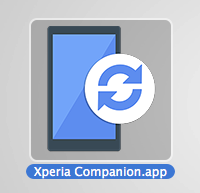

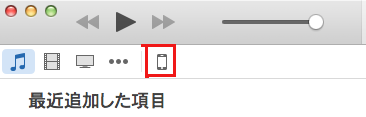
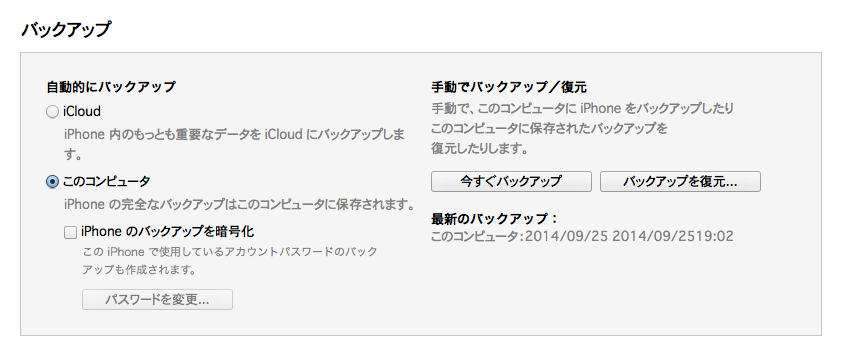

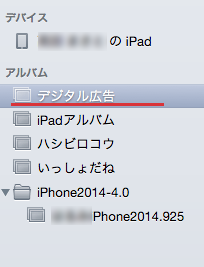
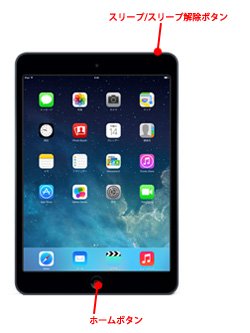
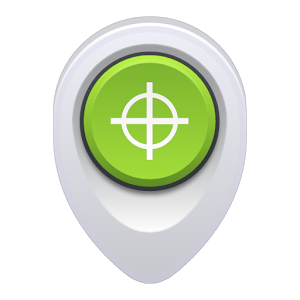
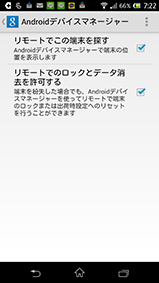
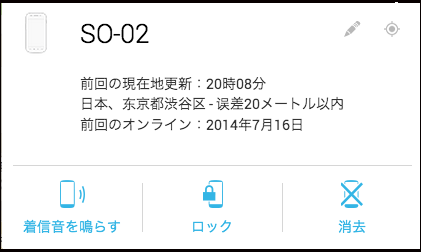
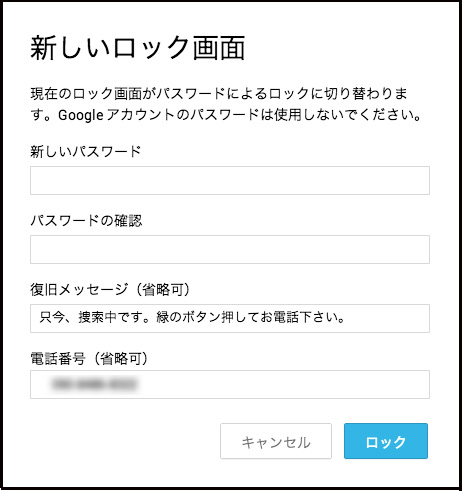
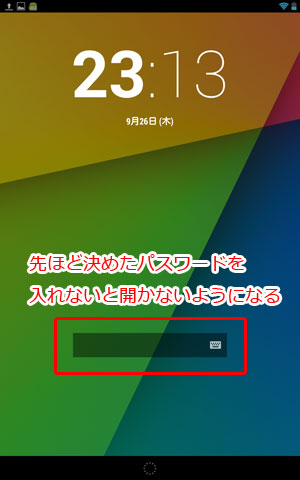
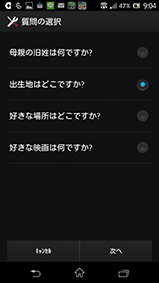


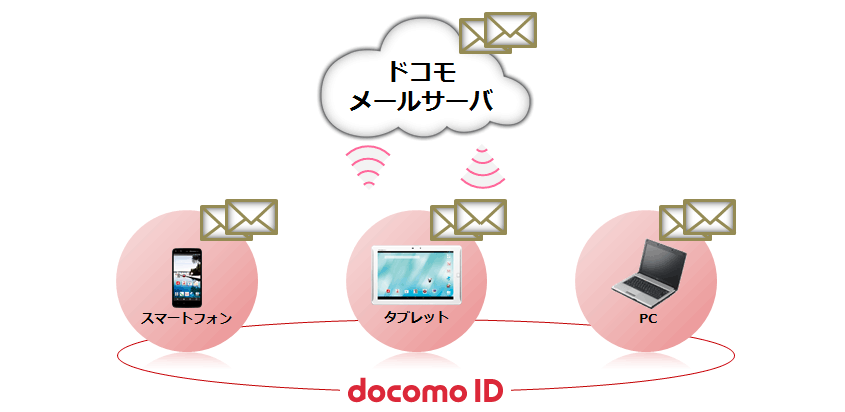
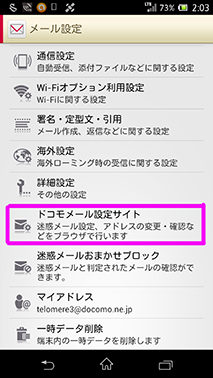
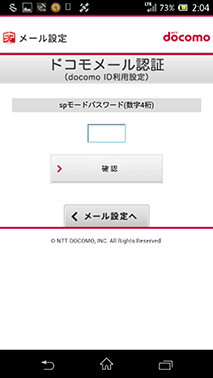
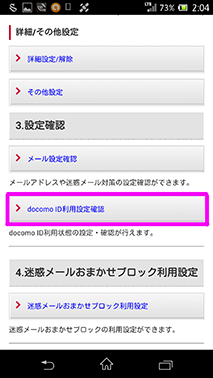
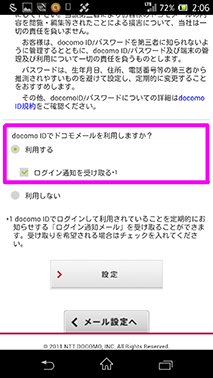


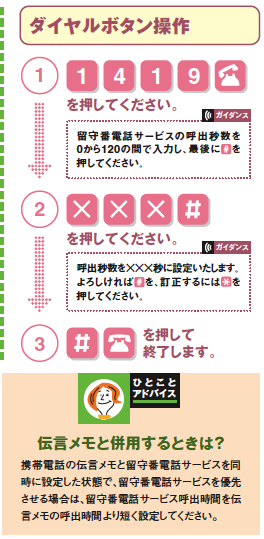

 iPad & アプリ設定! iPhone
iPad & アプリ設定! iPhone